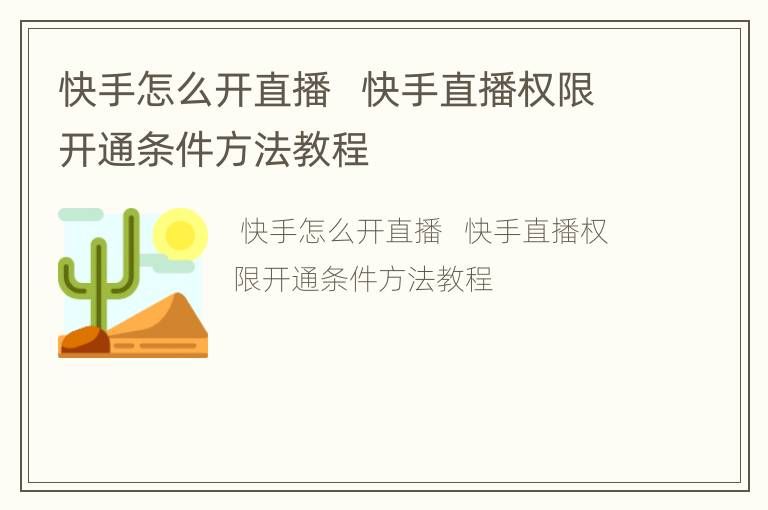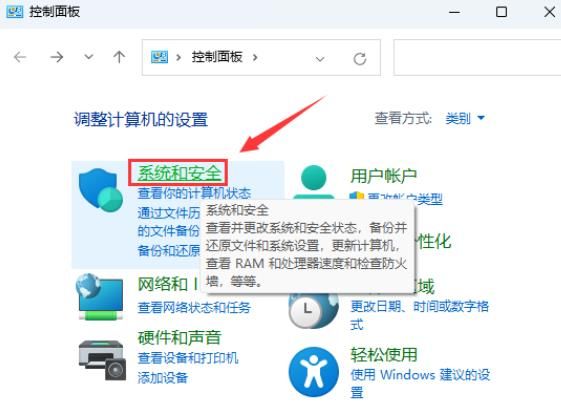最近很多使用Win10系统的朋友反映找不到删除开机密码的入口。他们设了密码就不能删了吗?其实删除win10开机密码的方法需要我们换个思路。接下来我就教大家win10中删除开机密码的小技巧。
大家都很熟悉开机密码。我们会在手机和电脑上设置开机密码,以保护我们的隐私。手机取消开机密码很简单,电脑就有点复杂了。下面,我给大家分享一下删除电脑开机密码的方法。快来看看吧。
如何删除启动密码
方法一,
1.用win+R快捷键打开运行窗口,输入“netplwiz”命令,回车。

如何删除开机密码电脑示意图1
2.在打开的用户帐户窗口中取消选中“要使用这台电脑,用户必须输入用户名和密码”,然后点按“好”。
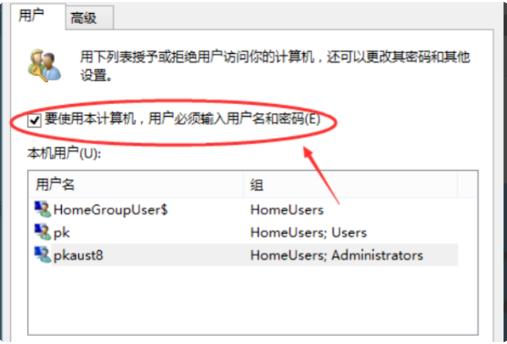
如何删除开机密码电脑示意图2
3.输入用户名和密码,点击确定,不设置开机密码。
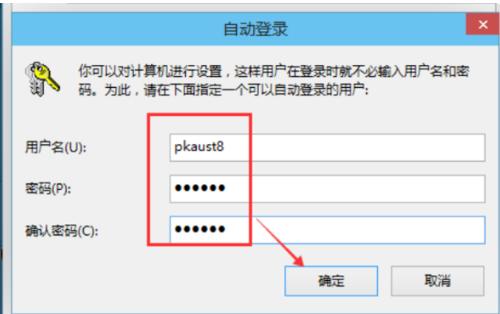
取消开机密码教程电脑示意图3
方法二,
1、win+I快捷键打开设置窗口,点击账号。
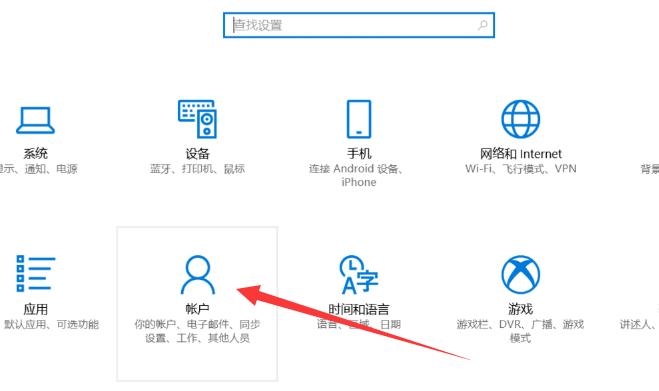
开机密码计算机图4
2.单击左侧的登录选项,然后单击右侧密码下方的更改按钮。
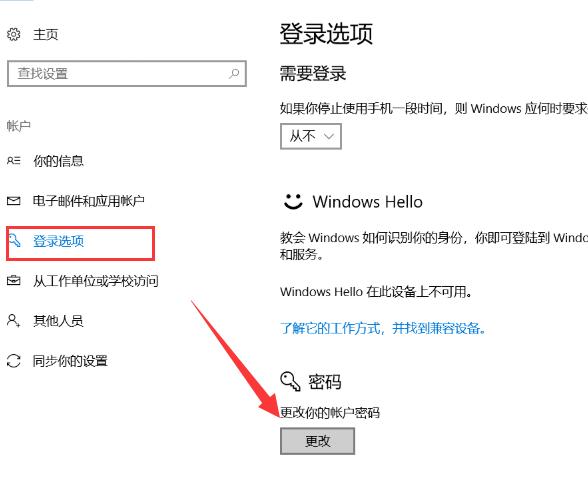
取消开机密码教程电脑图5
3.输入当前密码,然后单击下一步。
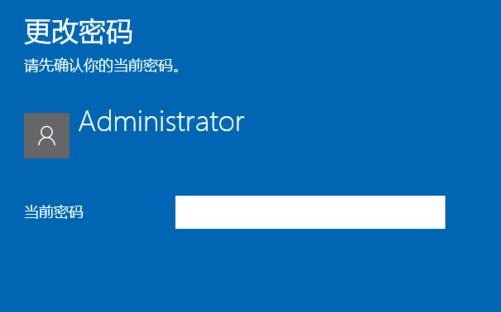
开机密码电脑图6
4.在此步骤中不要填写任何内容,只需单击“下一步”完成。
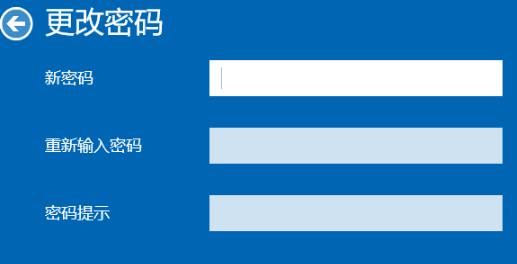
Win10删除密码计算机示意图7
以上是如何删除开机密码。一学会就试试。